LOOK AT THE SPRING

Ringrazio Monique per avermi permesso di tradurre i suoi tutorial.


|
qui puoi trovare qualche risposta ai tuoi dubbi.
Se l'argomento che ti interessa non è presente, ti prego di segnalarmelo.
Questo tutorial è stato creato con PSP X3, ma può essere eseguito anche con le altre versioni di PSP.
Per tradurlo, ho usato PSP X.
Occorrente:
Materiale qui
Il tube della donna è di Colacao, i tubes dei fiori sono di Guismo. Entrambi condividono i loro tubes Annelies
Non conosco l'autore del tube delle coccinelle. Se è tuo, fammelo sapere e aggiungerò il credito.
Il resto del materiale è di Monique.
Grazie a tutti i creatori di tubes per le loro immagini.
Lascia intatto il nome del tube. Il © appartiene all'artista originale.
Mantieni il credito di chi ha creato il tube.
Filtri
in caso di dubbi, ricorda di consultare la mia sezione filtri qui
Filters Unlimited 2.0 qui
Bkg Kaleidoscope qui
Mura's Meister - Cloud qui
Xero - Porcelain qui
AAA Frames qui

Se stai usando altri colori e/o materiali, sei libero di sperimentare le modalità di miscelatura più adatte.
Metti le selezioni nella cartella Selezioni.
1. Imposta il colore di primo piano con #ffffff (bianco),
e il colore di sfondo con #2d5676.
2. Apri una nuova immagine trasparente 900 x 600 pixels,
e riempila
 con il colore di sfondo.
con il colore di sfondo.3. Effetti>Plugins>Mura's Meister - Cloud.
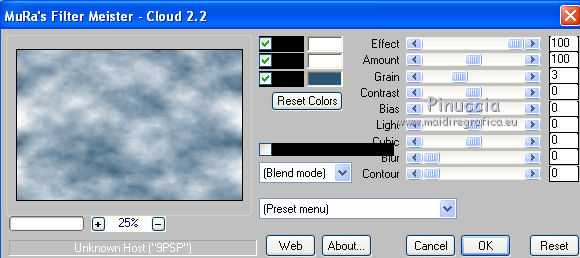
4. Apri calguismist1803012 e vai a Modifica>Copia.
Torna al tuo lavoro e vai a Modifica>Incolla come nuovo livello.
Immagine>Ridimensiona, all'80%, tutti i livelli non selezionato.
5. Effetti>Effetti di immagine>Scostamento.

6. Livelli>Duplica.
Immagine>Rifletti.
Effetti>Effetti di immagine>Scostamento.
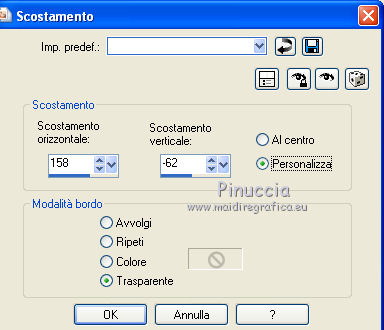
7. Apri il tube calguismarguerittemist18032012 e vai a Modifica>Copia.
Torna al tuo lavoro e vai a Modifica>Incolla come nuovo livello.
8. Effetti>Effetti di immagine>Scostamento.
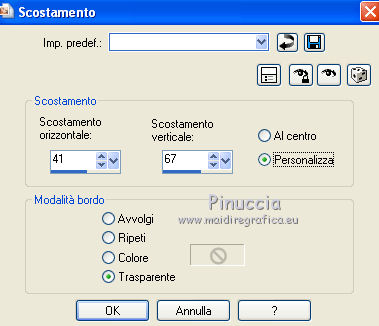
Abbassa l'opacità di questo livello all'85%.
9. Livelli>Duplica.
Cambia la modalità di miscelatura di questo livello in Luce netta,
e lascia l'opacità a 85.
10. Immagine>Aggiungi bordatura, 50 pixels, simmetriche, con il colore di primo piano.
11. Effetti>Plugins>Xero - Porcelain.
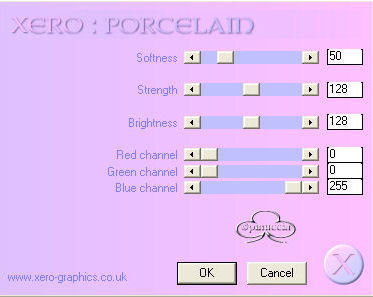
12. Immagine>Ridimensiona, a 800 pixels di larghezza, tutti i livelli selezionato.
Metti da parte questa immagine per il momento. La userai più tardi.
13. Apri "achtergrond spring MD".
Finestra>Duplica o premi sulla tastiera maiuscola+D.
Chiudi l'originale e continua a lavorare sulla copia.
14. Effetti>Effetti di immagine>Motivo unico.

15. Effetti>Plugins>Filters Unlimited 2.0 - Bkg Kaleidoscope - @BlueBerry Pie.
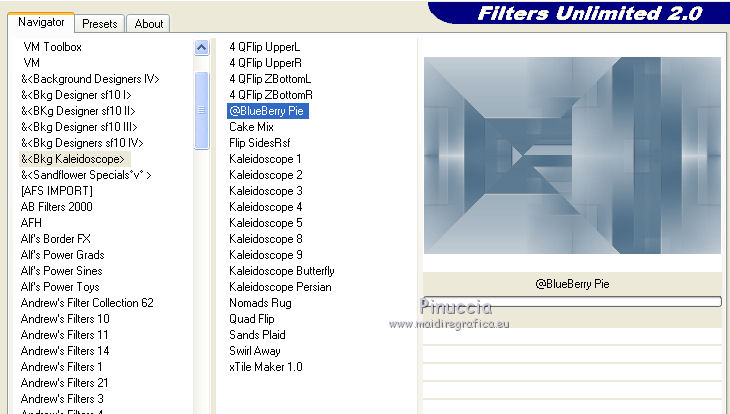
16. Effetti>Effetti di trama>Veneziana - colore nero.

17. Selezione>Carica/Salva selezione>Carica selezione da disco.
Cerca e carica la selezione MDlessen-selectie47.
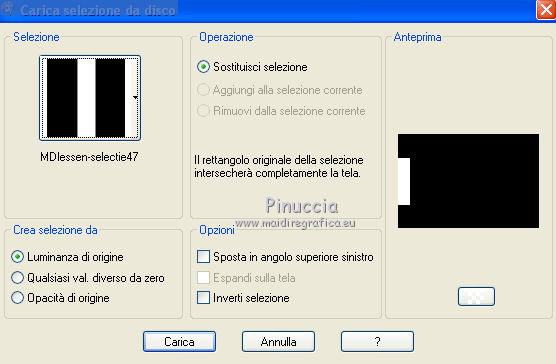
Selezione>Innalza selezione a livello.
18. Effetti>Effetti 3D>Sfalsa ombra, con il colore nero.
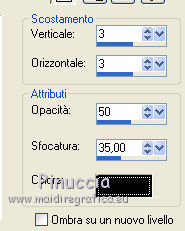
19. Effetti>Plugins>AAA Frames - Foto Frame.
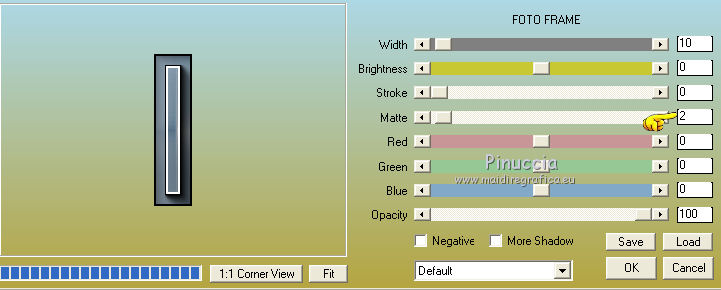
Selezione>Deseleziona.
20. Livelli>Duplica.
Immagine>Rifletti.
21. Attiva il livello inferiore di sfondo.
Selezione>Carica/Salva selezione>Carica selezione da disco.
Cerca e carica la selezione MDlessen-selectie48.

Selezione>Innalza selezione a livello.
22. Livelli>Duplica.
Selezione>Deseleziona.
23. Effetti>Effetti di immagine>Scostamento.
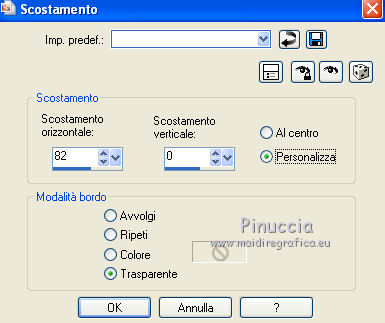
24. Effetti>Effetti 3D>Sfalsa ombra, con il colore nero.

25. Attiva l'immagine che hai messo da parte al punto 12 e vai a Modifica>Copia.
Torna al tuo secondo lavoro e vai a Modifica>Incolla come nuovo livello.
Immagine>Ridimensiona, al 30%, tutti i livelli non selezionato.
26. Effetti>Effetti di immagine>Scostamento.
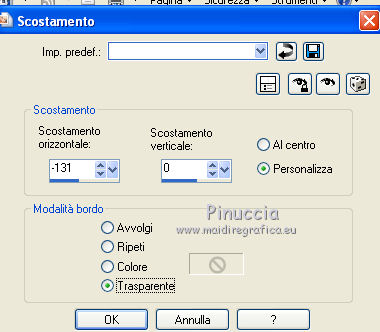
Regola>Messa a fuoco>Metti a fuoco.
27. Selezione>Carica/Salva selezione>Carica selezione da disco.
Cerca e carica la selezione MDlessen-selectie49.
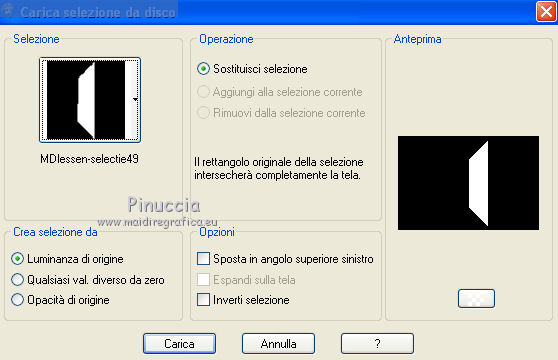
28. Livelli>Nuovo livello raster.
Selezione>Modifica>Contrai - 15 pixels.
29. Modifica>Incolla come nuovo livello (l'immagine è ancora in memoria).
30. Posiziona
 l'immagine nell'area selezionata.
l'immagine nell'area selezionata.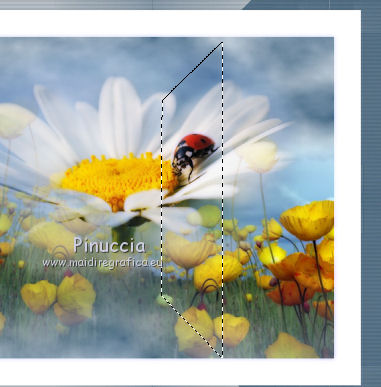
Selezione>Inverti.
Premi sulla tastiera il tasto CANC.
Selezione>Inverti.
31. Selezione>Modifica>Seleziona bordature selezione.

32. Livelli>Nuovo livello raster.
Riempi
 la selezione con il colore di primo piano.
la selezione con il colore di primo piano.Selezione>Deseleziona.
33. Livelli>Unisci>Unisci giù.
Abbassa l'opacità di questo livello al 75%.
Regola>Messa a fuoco>Metti a fuoco.
34. Effetti>Effetti 3D>Sfalsa ombra, con i settaggi precedenti.
35. Livelli>Duplica.
Immagine>Ridimensiona, al 50%, tutti i livelli non selezionato.
Immagine>Rifletti.
36. Effetti>Effetti di immagine>Scostamento.
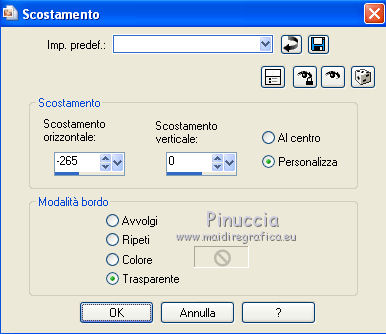
37. Attiva il livello superiore.
Livelli>Nuovo livello raster.
Selezione>Carica/Salva selezione>Carica selezione da disco.
Cerca e carica la selezione MDlessen-selectie50.
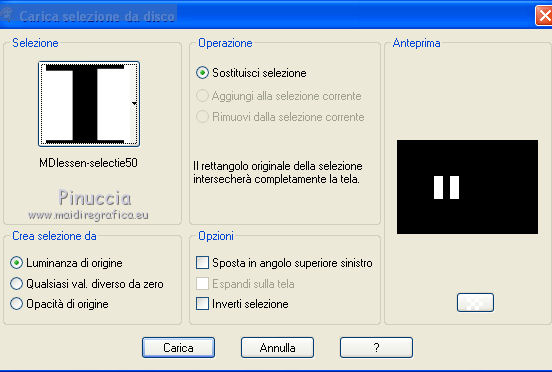
Riempi
 la selezione con il colore di primo piano.
la selezione con il colore di primo piano.38. Cambia la modalità di miscelatura di questo livello in Tonalità.
Selezione>Deseleziona.
39. Attiva lo strumento Penna
 , larghezza 2, linea di stile Pieno
, larghezza 2, linea di stile Pieno
Chiudi il colore di sfondo.
Tenendo premuto il tasto della maiuscola per ottenere delle linee perfettamente diritte,
traccia le linee come mostrato nell'esempio.
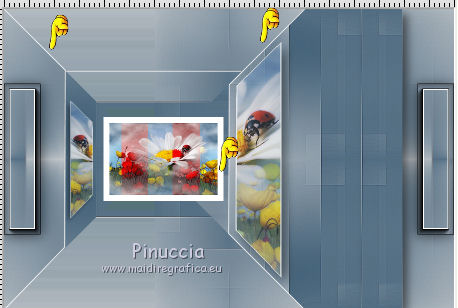
40. Livelli>Converti in livello raster.
Livelli>Unisci>Unisci visibile.
41. Apri colacao_chica2.
Attiva lo strumento Gomma

e cancella il watermark.

Modifica>Copia.
Torna al tuo lavoro e vai a Modifica>Incolla come nuovo livello.
Immagine>Ridimensiona, al 50%, tutti i livelli non selezionato.
42. Effetti>Effetti di immagine>Scostamento.
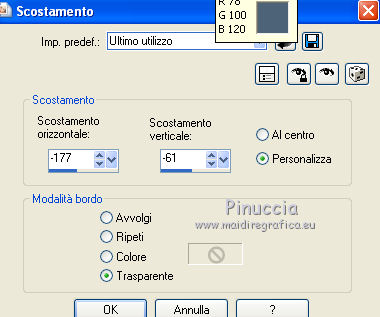
43. Effetti>Effetti 3D>Sfalsa ombra, con il colore nero.

44. Apri lieveheersbeestje, e vai a Modifica>Copia.
Torna al tuo lavoro e vai a Modifica>Incolla come nuovo livello.
Immagine>Ridimensiona, all'80%, tutti i livelli non selezionato.
45. Effetti>Effetti di immagine>Scostamento.
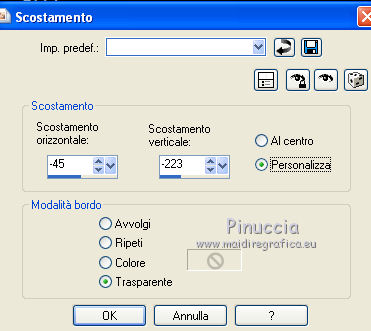
46. Effetti>EFfetti 3D>Sfalsa ombra, con il colore nero.

47. Livelli>Duplica.
Immagine>Ridimensiona, all'80%, tutti i livelli non selezionato.
48. Immagine>Ruota per gradi - 25 gradi a sinistra.

49. Effetti>Effetti di immagine>Scostamento.
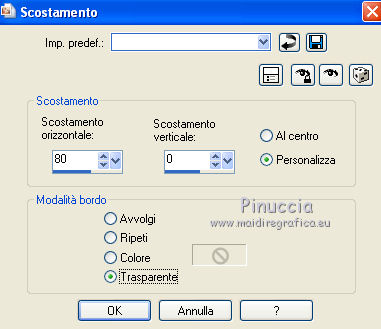
Livelli>Unisci>Unisci giù.
Regola>Messa a fuoco>Metti a fuoco.
50. Apri element_springMD e vai a Modifica>Copia.
Torna al tuo lavoro e vai a Modifica>Incolla come nuovo livello.
51. Effetti>Effetti di immagine>Scostamento.

53. Aggiungi il tuo nome e/o il tuo watermark su un nuovo livello.
54. Livelli>Unisci>Unisci tutto.
55. Se vuoi: Immagine>Ridimensiona, a 800 pixels di larghezza, tutti i livelli selezionato.
56. Salva in formato jpg.
Le vostre versioni. Grazie

Gigi Galvan

Marion


Se hai problemi o dubbi, o trovi un link non funzionante,
o anche soltanto per un saluto, scrivimi.
15 Aprile 2012

